S2422HZ、S2722DZ 顯示器上的麥克風無法運作、偵測不到或音量低
Summary: 本文說明影響 S2422HZ 和 S2722DZ 顯示器的問題,其中麥克風無法運作、偵測不到或音量低。
This article applies to
This article does not apply to
This article is not tied to any specific product.
Not all product versions are identified in this article.
Symptoms
S2422HZ 和 S2722DZ 顯示器可能會發生 USB-C 麥克風問題。症狀包括:
- 麥克風無法運作。
- 電腦偵測不到麥克風。
- 麥克風擷取到的音量低。
Cause
根據所遇到的症狀,有兩個可能的原因:
- USB 纜線 (USB-C 至 USB-C) 未插入。
- 未選取「回音消除喇叭 (S2422HZ 或 S2722DZ)」音訊路徑。
Resolution
按照這些步驟解決問題:
- 使用 USB-C 至 USB-C 纜線或 *HDMI/DP + USB-A 至 USB-C 纜線,將電腦連接至顯示器。
注意:USB-A 至 USB-C/HDMI/DP 纜線為選用採購 (不隨箱運送)。
- 按一下 Windows 開始按鈕或搜尋圖示,然後輸入音效設定。
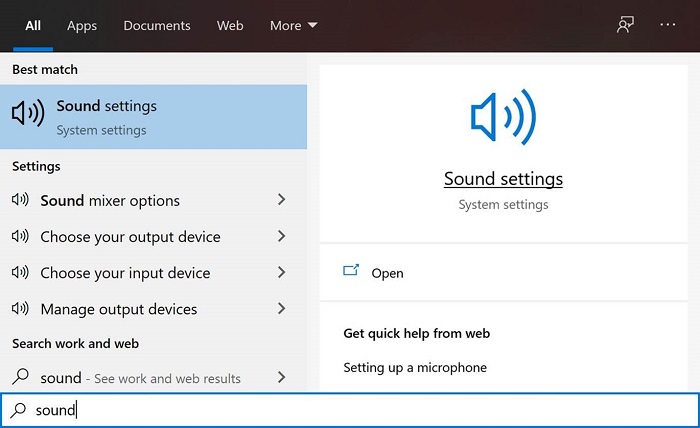
- 將輸入和輸出裝置設定為「回音消除喇叭」。
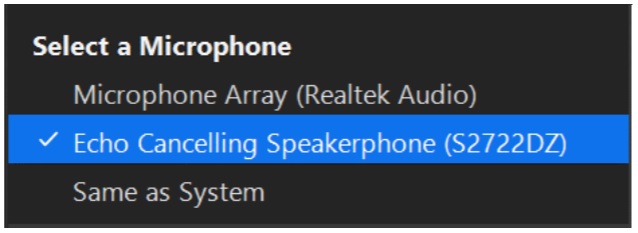
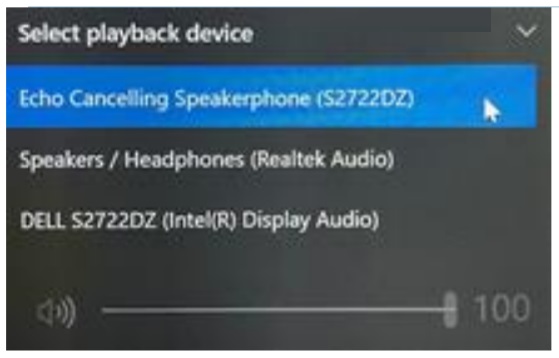
- 按一下麥克風底下的裝置屬性,將麥克風音量設定為 100。
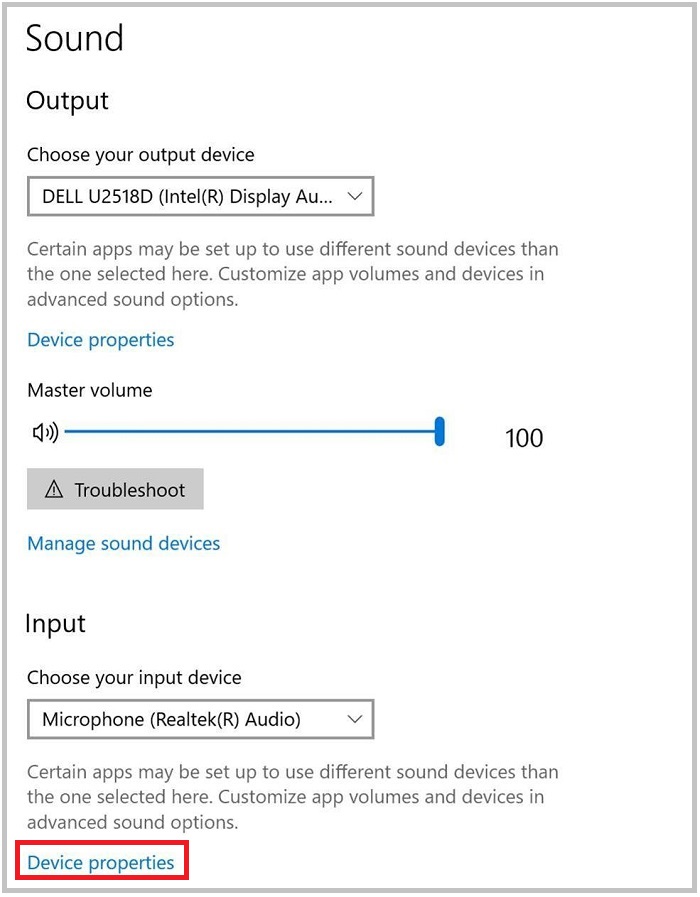
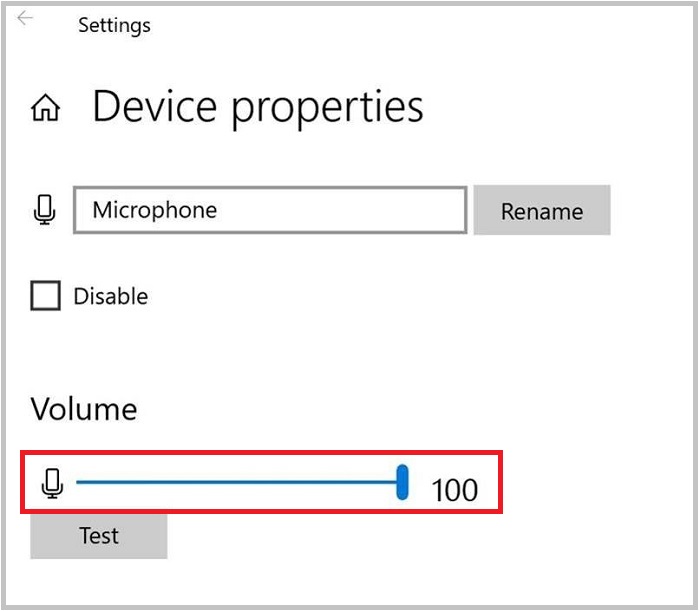
- 在顯示器 OSD 功能表中將麥克風啟用和取消靜音:音訊和網路攝影機→麥克風→取消靜音。
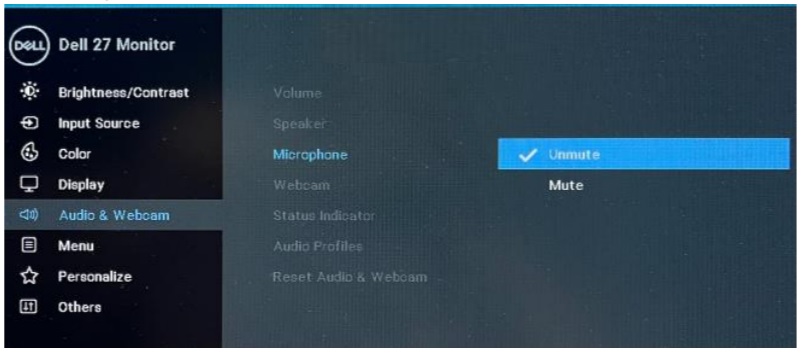
注意:*如果只有 HDMI/DP 纜線從顯示器連接至個人電腦,則只會顯示一個喇叭「DELL S2422HZ 或 DELL S2722DZ」。此選項不支援麥克風和回音消除喇叭。此選項僅適用於音訊播放。建議選取「回音消除喇叭 (S2422HZ 或 S2722DZ)」音訊路徑。
注意:S2422HZ/S2722DZ 僅隨附 USB-C 至 USB-C 纜線。如果使用者的電腦沒有 USB-C 連接埠,使用者必須個別購買 USB-A 至 USB-C 纜線。網路攝影機和麥克風僅可在 USB-C 至 USB-C 纜線或 USB-A 至 USB-C 纜線從電腦連接至顯示器時運作。使用 USB-C 至 USB C/HDMI/DP 纜線支援音訊。
Affected Products
Dell S2422HZ, Dell S2722DZArticle Properties
Article Number: 000191590
Article Type: Solution
Last Modified: 25 Sep 2024
Version: 9
Find answers to your questions from other Dell users
Support Services
Check if your device is covered by Support Services.